台式机如何重装系统win7
- 分类:Win7 教程 回答于: 2023年01月29日 13:50:00
有网友使用台式电脑最近出了系统故障,想给电脑重装win7系统但是不会具体的操作步骤。那么台式机如何重装系统win7呢?下面小编来演示下台式机重装系统win7的方法。
工具/原料:
系统版本:win7旗舰版
品牌型号: 联想天逸510S
软件版本:小白三步装机版1.0 & 小白一键重装系统v2990
方法/步骤:
方法一:一键重装win7
1、首先下载安装小白三步装机版,选择windows7系统,点击立即重装。

2、等待下载安装系统所需要的各种资源。

3、等待系统部署安装环境。

4、安装环境部署完成后,点击立即重启。

5、进入启动管理器界面,选择第二项,回车。

6、等待系统格式化分区,进行自动安装。
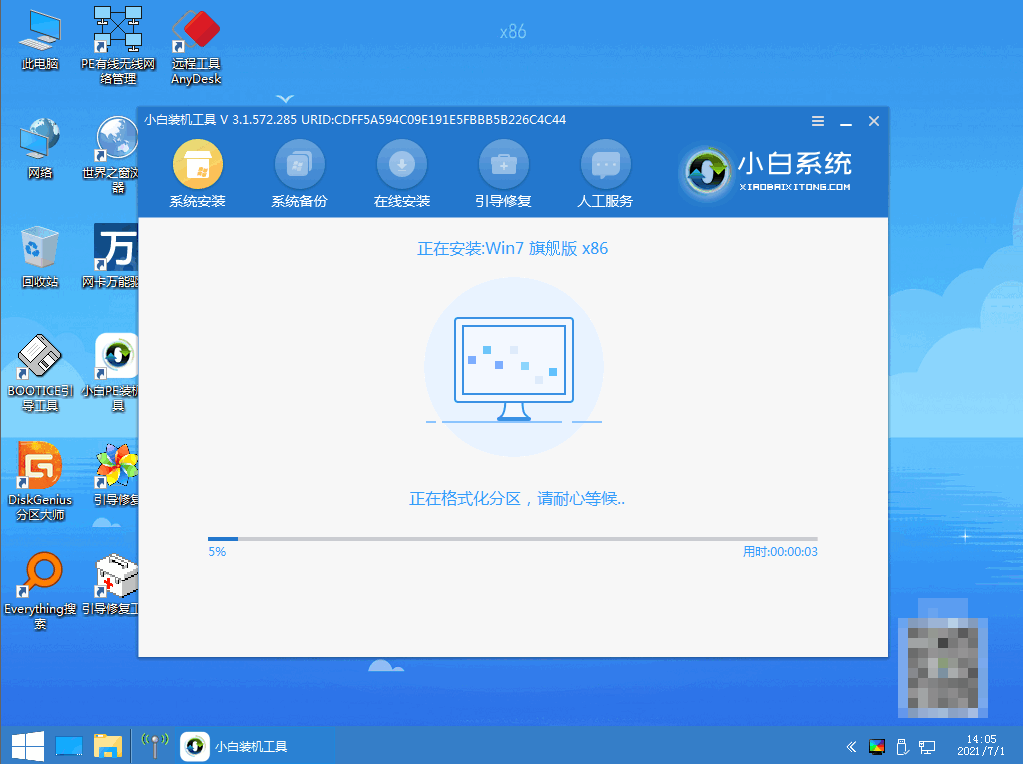
7、提示安装结束后点击立即重启。
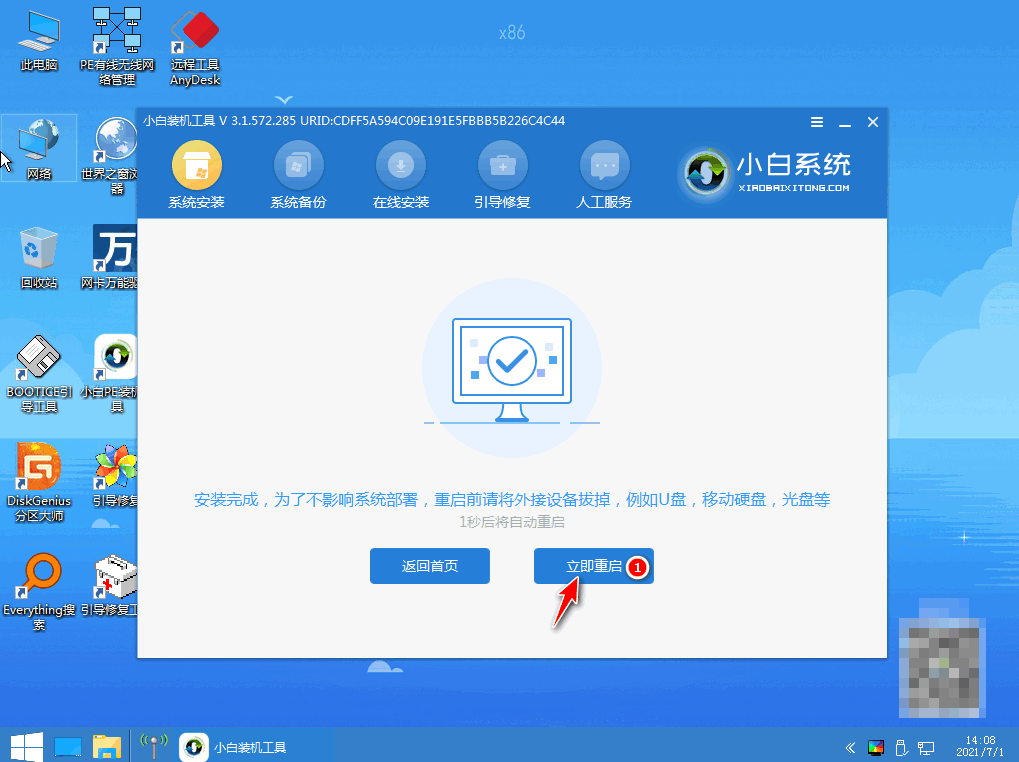
8、经过多次重启后,最后进入系统桌面,安装完成。

方法二:u盘重装系统win7
1、下载小白系统软件后打开运行,并将u盘插入电脑,选择好u盘后,点击开始制作。

2、选择好要安装的系统,点击开始制作。

3、提示是否备份好u盘内的有用资料,确认备份好后点击确定。
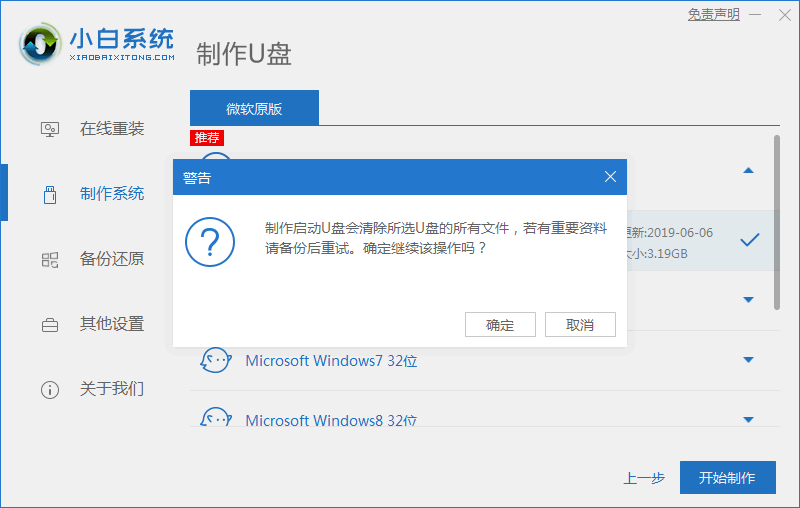
4、等待下载pe系统等资源。

5、提示u盘启动盘制作完成后,点击返回。

6、开启按快捷键进入PE系统,选择usb项回车。

7、等待系统自动安装。
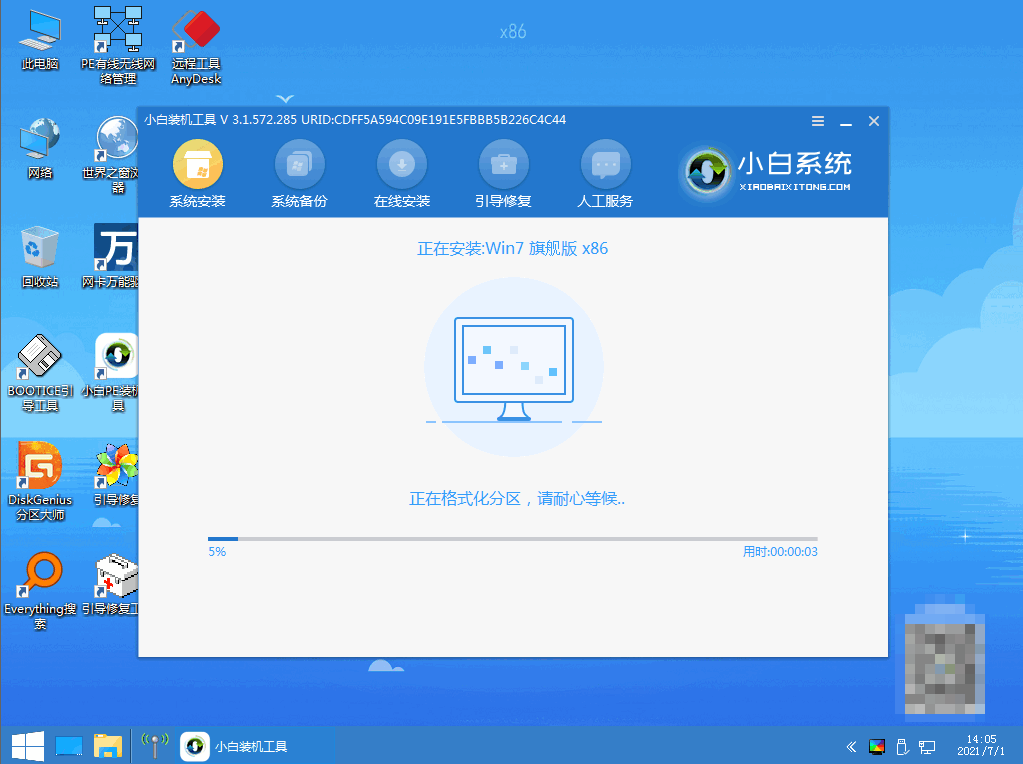
8、提示安装完成后点击立即重启。

9、重启后进入win7pe系统,选择windows7,回车。
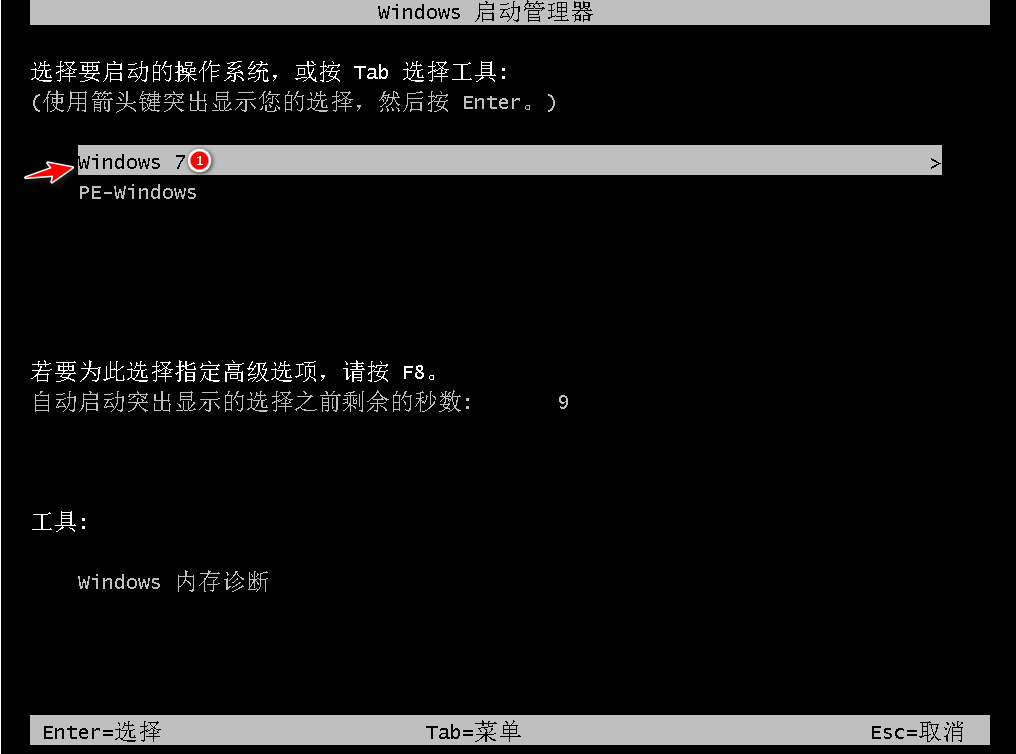
10、重启结束后进入系统桌面,完成。
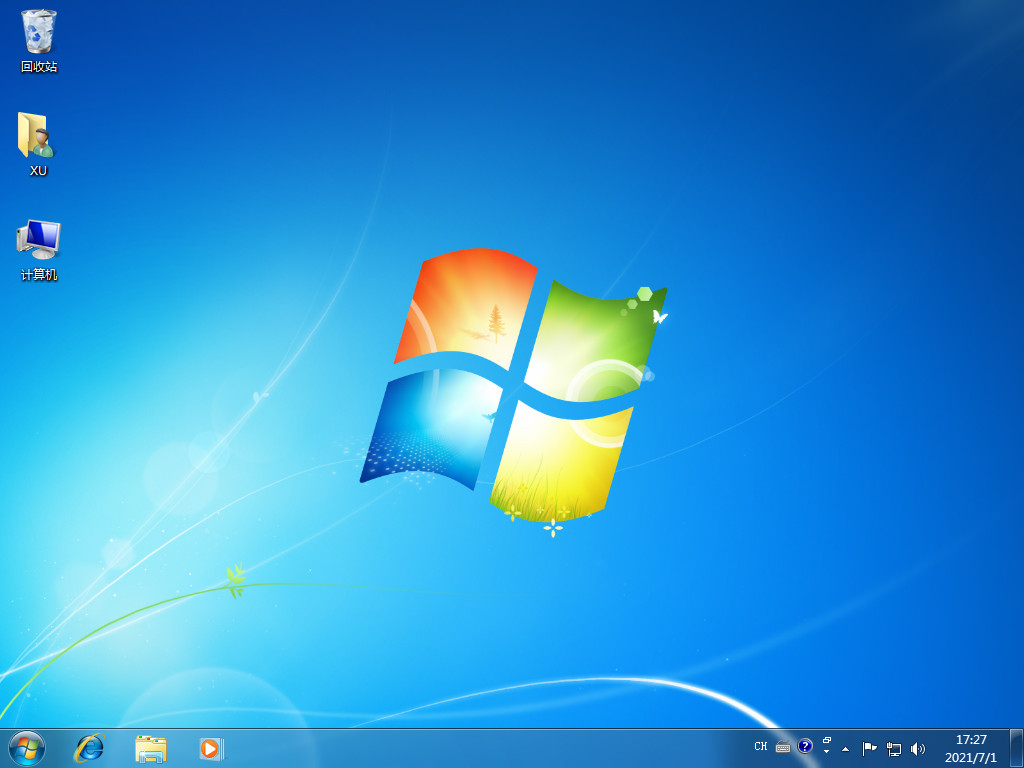
方法三:自定义还原win7
1、下载安装小白软件打开后点击备份还原,在点击自定义还原选项卡。

2、选择install.wim系统,点击下一步。

3、选择要安装的系统版本,点击开始安装。

4、进入环境部署,提示环境部署完毕后点击立即重启。

5、进入启动管理器界面,选择第二项回车。

6、等待系统格式化分区自动安装。
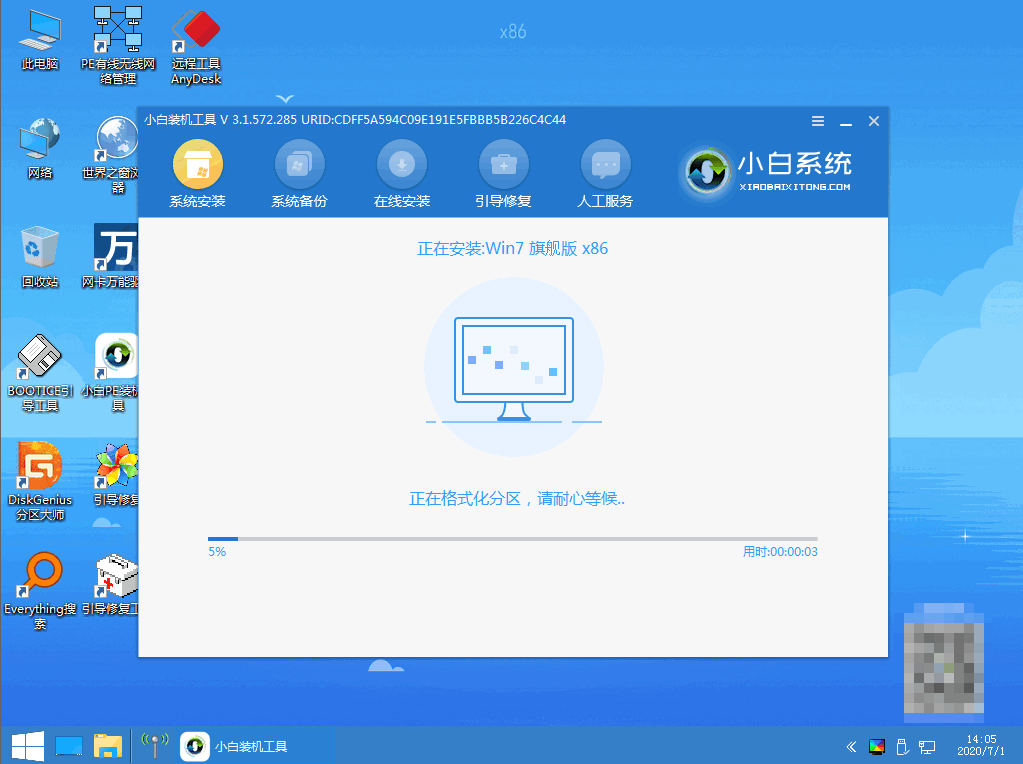
7、在引导修复工具界面点击确定。

8、引导修复,确定回写PE菜单。

9、提示系统安装完成后点击立即重启。
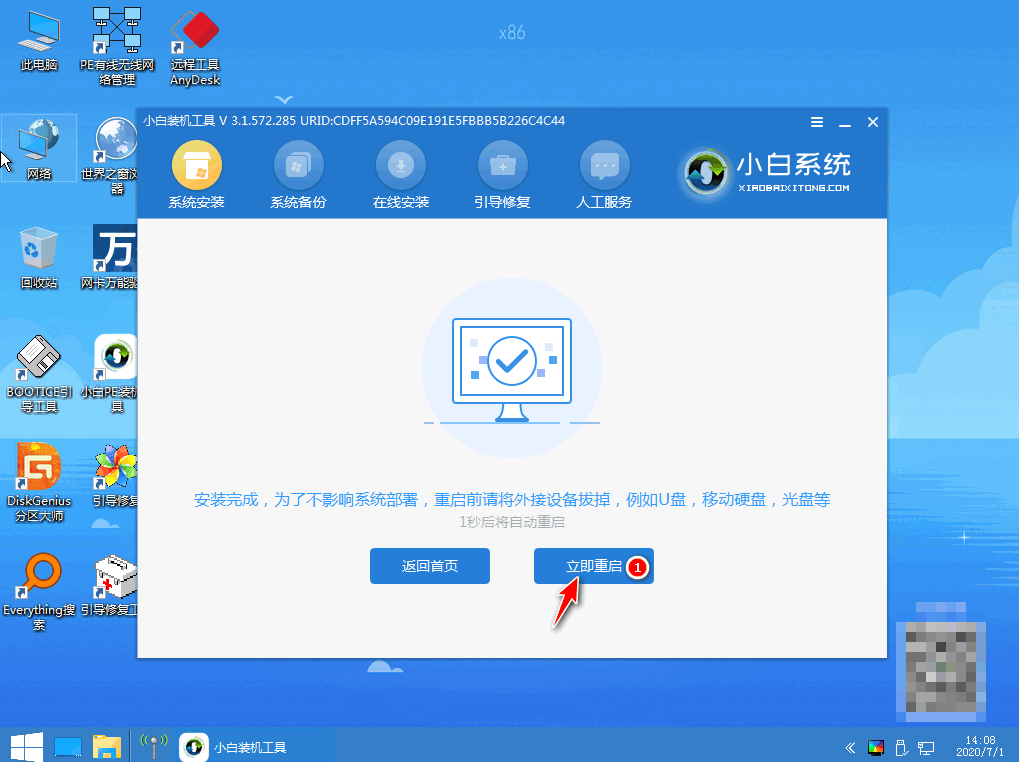
10、进入系统桌面,安装完成。

总结:
1、一键重装win7
2、U盘重装win7
3、自定义重装win7
 有用
30
有用
30


 小白系统
小白系统


 1000
1000 1000
1000 1000
1000 1000
1000 1000
1000 1000
1000 1000
1000 1000
1000 1000
1000 1000
1000猜您喜欢
- 网页证书错误怎么办,小编教你网页证书..2018/08/30
- win10装双系统win72023/12/11
- win7如何重装系统教程2023/04/15
- Win7用户免费升级Win10系统的详细步骤..2024/04/19
- 电脑锁屏怎么设置,小编教你给电脑设置..2017/11/16
- win7激活密钥小白系统教你如何查看..2022/07/26
相关推荐
- Win7电脑重装系统教程2023/12/21
- 小编教你win7如何激活2017/09/08
- 小编教你解决电脑打印机共享无法打印..2019/05/23
- 笔记本重装系统教程win7系统怎么装..2023/04/10
- win7运行在哪里2023/02/24
- windows7中文版怎么升级2022/09/21




















 关注微信公众号
关注微信公众号





